windows10蓝屏怎么办,图文详解如何解决
- 2017-11-20 22:30:00 分类:win10
电脑蓝屏,是每位使用过电脑的朋友都遇到过的问题,在升级Win10过程中很多用户出现了蓝屏的问题,重启电脑之后还是蓝屏,该怎么办?遇到的朋友不用着急。下面小编就分享Win10蓝屏原因分析及解决方法,希望能对大家有所帮助。
作为win10系统的新用户,在使用的过程中,难免会遇到一些问题,有来自软件方面也有来自硬件方面的,而win10蓝屏是当属最常见,也算是比较严重的一个故障了,那么如何来解决windows10蓝屏呢?别急,小编这就win10蓝屏的解决方法奉献给大家。
windows10蓝屏怎么办
打开开始菜单,点击“设置”
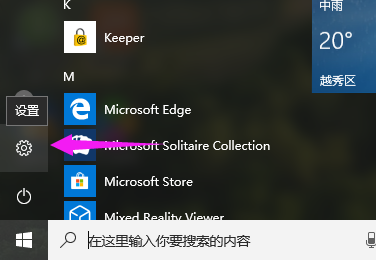
系统蓝屏示例1
点击“更新和安全”

系统蓝屏示例2
点击恢复,在右侧点击高级启动中的“立即重启”。

系统蓝屏示例3
点击“疑难解答”。

win10示例4
点击“高级选项”。
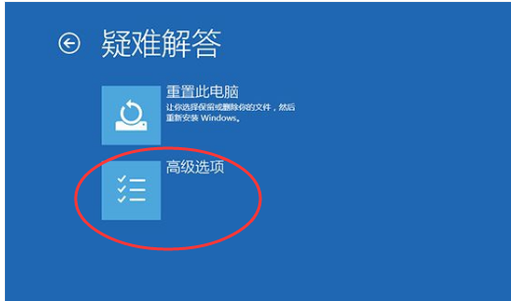
系统蓝屏示例5
点击“启动设置”。
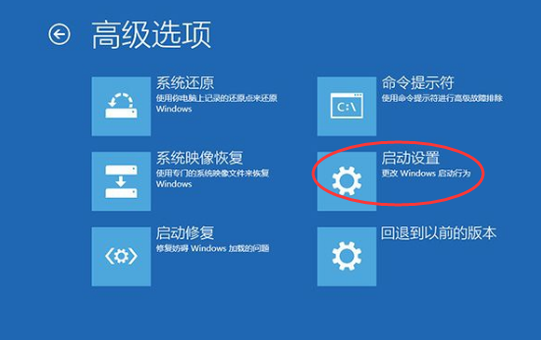
解决蓝屏示例6
点击“重启”。

系统蓝屏示例7
按F4进入安全模式。
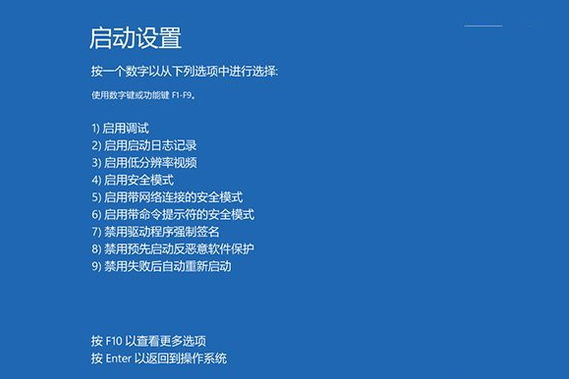
蓝屏示例8
进入安全模式后在开始按钮右键菜单中选择“设备管理器”。

win10示例9
找到显卡,在右键菜单中禁用显卡或卸载显卡驱动。

系统蓝屏示例10
以上就是解决windows10蓝屏的操作方法了。